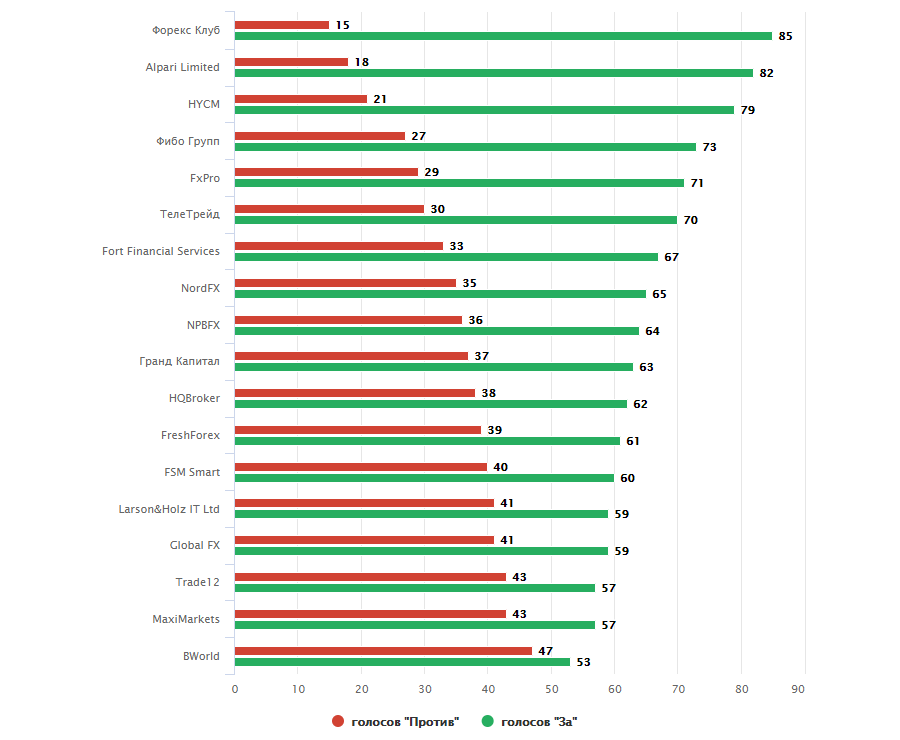Торговые платформы Forex
Терминал, или торговая платформа, – это удобная программа, предназначенная для работы и удобного заключения сделок трейдеров на рынке «Форекс». Такой вариант в настоящее время является наиболее простым и быстрым. В пользу интернет-трейдинга пользователи отказались от сделок по телефону, когда поняли, что этот способ обладает более широким функционалом, высоким качеством и скоростью рассмотрения заявок. Существует огромное разнообразие специализированных приложений и программ для осуществления деятельности на Forex, среди них – десятки наиболее популярных.
Разновидности терминалов для торговли и их характеристики
Все существующие торговые терминалы делятся на 2 категории, одна из которых – это универсальные, другие ориентированы на определенный тип торговли. То есть в первом случае работать и осуществлять торговлю можно на любом рынке, а во втором случае – к примеру, осуществлять деятельность на фондовой бирже или у какого-то брокера. Трейдеры, знакомые с «Форекс», естественно, подобные платформы не рассматривают.
Поэтому для форекс-трейдинга есть несколько категорий торговых платформ:
- Клиентские торговые терминалы нуждаются в предварительном скачивании и установке на персональный компьютер для получения возможности участия в торговле. Поэтому пользователи как бы привязаны к своему рабочему месту. Но зато такие терминалы вмещают в себя оптимальный и максимально допустимый функционал, а также дополнительные инструменты для трейдеров, подлежащие предварительной установке.
- Веб-терминалы – разновидности платформ для торговли, функционирующие в режиме онлайн через браузеры. Они хороши тем, что воспользоваться трейдер ими может где угодно, следует вспомнить и указать логин и пароль, а также необходимо наличие сети интернет. Возможно, со временем улучшения и модернизация коснутся и веб-терминалов, и они достигнут уровня клиентских. Но пока их функционал очень ограничен. Поэтому такие платформы обычно используются для промежуточного контроля торговли.
- Мобильные платформы представлены в виде приложений, разработанных для смартфонов и планшетов. Они позволяют трейдерам в любой момент контролировать торговую сессию, открытые сделки и торги. В арсенале платформы предусмотрен базовый функционал. Приложения могут прийти на помощь в каких-то непредвиденных обстоятельствах, но очень редко они используются в качестве основного торгового терминала.
Есть также и отдельные виды платформ, которые подходят для инвестиций, точное повторение операций и шагов профессиональных трейдеров. То есть у этих платформ также есть ограниченный перечень возможностей и функций, ориентированность на определенную процедуру. В определённых ситуациях использовать такие платформы будет гораздо выгоднее, целесообразнее, чем универсальную.
Список лучших и востребованных терминалов
По мнению трейдеров и согласно данным статистики, лучшие торговые платформы Forex – это клиентские, так как выбирают их для работы гораздо чаще и активнее. И лидером в этом рейтинге уже многие годы остаётся платформа MetaTrader 4.
MetaTrader 4
Когда трейдер задается вопросом, какую торговую платформу выбрать ему для работы, то практически у каждого брокера он может найти предложение терминала для торговли на биржевых рынках или Forex – MetaTrader 4. Освоить самый востребованный сервис довольно легко даже начинающим трейдерам. Спустя несколько часов работы в этой платформе они с легкостью смогут узнать об основных ее нюансах и тонкостях.

Наибольшая площадь в окне платформы принадлежит изображению ценового тренда. При необходимости его размеры регулируется, его можно убрать с главной страницы, просто свернув. Для работы можно применять индикаторы, технические инструменты, которые выбираются из стандартного перечня. Если необходимых в списке не оказалось, то можно загрузить дополнительные осцилляторы и указатели, советников, торговые системы с полной автоматизацией.
С левой стороны в торговом терминале располагается окно с котировками по представленным в списке активам. Для каждой валютной пары или CFD, находящихся в их числе, в новой вкладке всплывает график, на котором при необходимости ставится отложенный ордер или заключается сделка в одно нажатие. Ниже этого окна с котировками в терминале находится навигатор, включающий все доступные функции платформы. С помощью него обычно устанавливают и настраивают советников, а также кастомные указатели.
В нижней части платформы отведено место для ордеров, где отображаются данные относительно всех текущих и отложенных операций. При необходимости можно открыть историю сделок в торговом терминале и ознакомиться с операциями за определенный промежуток времени. Свои лидерские позиции MetaTrader сохраняет благодаря своей гибкости и универсальности, удобству эксплуатации и широкому набору функциональных возможностей.
Лучшие брокеры бинарных опционов:
| Брокерская контора | Мин. депозит | Мин. ставка | Бонус | Демо-счет | Лицензия |
| Binomo | 10$ | 1$ | До 100% | Да | ЦРОФР |
| FinMax | 100$ | 5$ | До 150% | Да | ЦРОФР |
| Migesco | 5$ | 1$ | До 110% | Да | ЦРОФР |
| Бинариум | 9$ | 1$ | До 60% | Да | ЦРОФР |
| 24option | 200$ | 24$ | До 100% | Да | IFSC |
MetaTrader 5
Торговый терминал от MetaQuotes в пятом поколении претерпел несущественные изменения по сравнению с 4-й версией. Поэтому большинство трейдеров не спешит менять привычный МТ 4 на МТ 5. Но у последнего тоже есть свои отличительные черты и достоинства. Интерфейс терминала МТ 5 практически не отличается от платформы MT4. Разница есть во внешнем виде панели сверху и в наличии новых вкладок в меню котировок платформ.

У торговой платформы МТ 5 стали доступны такие обновленные возможности:
- в окне котировок, которое называется «Обзор рынка», можно ознакомиться с деталями относительно выбранного инструмента для торговли, заключать сделки в 1 касание без открытого графика;
- появилась функция запуска автоторговли с использованием скрипта или эксперта;
- в нижней части экрана был добавлен экономический календарь;
- в навигаторе добавлена функция мгновенно взять в аренду VPS-сервер напрямую через платформу;
- возможность изучать стакан цен прямо на графике;
- наличие биржи фриланса, там есть возможность оставить заказ на создание личного торгового робота;
- на бирже предусмотрен арбитраж благодаря компании MetaQuotes.
Появилась возможность указывать тип торговли – хеджинг или неттинг. Первый из них – это стандартный вид деятельности на платформе МТ 4 с функцией открытия сразу нескольких операций по конкретному активу. Второй тип позволяет объединять все операции в одну, что заметно мешает деятельности с использованием сразу нескольких стратегий. Но и всех предоставленных преимуществ не хватило для того, чтобы большая часть трейдеров единогласно выбрала обновлённую вариацию платформы МТ. Ведь и для МТ 4 постоянно выходят дополнения.
Mirror Trader
Идеальная торговая площадка для социального трейдинга – это Mirror Trader. Чаще всего на ней происходит копирование действий других трейдеров. Помимо этого, пользователи могут сами превратиться в поставщиков сигналов и получать прибыль в виде комиссии подписчиков.
На торговой платформе Mirror Trader представлен более ограниченный функционал по сравнению с MetaTrader 4. В основном окне слева можно указать отображение живого графика или списка стратегий. В первом случае можно осуществлять торговлю самостоятельно, установить настройки тайм-фрейма и задействовать нужные инструменты технического анализа.
Из списка стратегий торговой платформы можно выбрать любую понравившуюся среди предложенных. Автоматически пользователь на неё подписывается, в соответствии с сигналом происходит автоматизация открытия сделок и торговля.

В окне справа есть тоже немного вкладок. Вкладка «Сигналы» демонстрирует все поступающие сигналы, связанные с выбранной стратегией. Она позволяет выбирать из них приоритетные. Каждый из них имеет краткое описание и возможность управления. Остальные вкладки – это «Портфель выбранных стратегий», «Истории сделок» и другая информация. Соотношение котировок удачно разместилось в терминале сверху. Они изменяются в режиме реального времени. Трейдеры редко используют этот терминал как основной.
Ninja Trader
Ninja Trader – это универсальный терминал, который нуждается в предварительной установке клиентской программы. Функционал у него шире, чем у МТ 4, но и освоить его тоже намного сложнее. Он позволяет осуществлять торговлю на Forex, а также фондовых и товарно-фьючерсных рынках. Поэтому обычно его предлагают брокеры, деятельность которых связана с несколькими финансовыми рынками.

Интерфейс торгового терминала оснащен четырьмя окнами, главное из которых – слева вверху.
Там осуществляется:
- настройка графика;
- начало и завершение операций;
- мониторинг торговли и другие функции.
Три оставшихся окна скорее вспомогательные, предоставляют данные аналитики. Вкладка «Ордера» в основном окне позволяет указывать рынок, инструмент для торговли. Здесь будут демонстрироваться открытые ордера. Вкладка предоставляет возможность осуществлять контроль сессий в том же окне.
Окно «Анализатор рынка» демонстрирует изменение цены за выбранный промежуток времени, в том числе ее максимум и минимум, данные «Стохастика», информацию по скользящей средней за выбранный период и другие.
График «Форекс» демонстрирует аналогичную информацию, но в графическом выражении. Гибкие настройки интерфейса позволяют расположить все окна и инструменты в любом удобном положении и форме для трейдера. Достаточно разобраться в основных функциях и возможностях терминала, чтобы получить эффективный аналитический инструмент для различных финансовых рынков.
Веб-терминал MetaTrader 5
Веб-версия терминала МТ 5 наделена всеми теми же функциями, но возможности ее существенно ограничены, например, невозможно устанавливать роботов и дополнительные индикаторы.

Большую часть площадки занимает живой график, где можно использовать основные инструменты и прочие вспомогательные вещи, как в оригинале MetaTrader 5. Здесь предоставлен календарь экономических новостей.
cTrader
Функциональная по внешнему виду платформа cTrader очень напоминает MetaTrader 4 и MetaTrader 5. Но и у неё есть свои отличительные особенности, благодаря которым она успела завоевать свое число почитателей. Основные отличия коснулись обзора рынка и списка активов. В окне котировок есть возможность просмотра стакана цен в разных его вариациях, здесь же можно активировать функцию быстрой торговли и начинать операцию в один клик.

Также существует несколько стилей для отображения платформы, некоторые из них ограничивают функциональные возможности технического анализа. В остальном можно получить доступ к основным функциям через верхнее меню, как это предусмотрено в обоих терминалах MetaTrader. Терминал cTrader имеет удобный, практичный, современный и обновлённый дизайн, который помог сформировать хоть и узкую, но стабильную аудиторию.
Какой терминал лучше
Приведённые выше платформы для торговли на фондовой бирже, «Форекс» и других валютных рынках – это далеко не все существующие терминалы. Есть масса других, например, мобильный МТ, площадка для социального трейдинга ZuluTrade и многие другие. Но в каких-то функциях и характеристиках эти терминалы уступают описанным разновидностям, а большая часть трейдеров назовет лучшим торговый терминал для начинающих и опытных пользователей МТ 4, который является той золотой серединой, которая подойдёт большинству игроков на рынке «Форекс». Выбирать подходящую платформу для работы нужно в соответствии с выбранным типом деятельности. Например, для копирования сделок лучше выбирать терминал Mirror. Любителям заключать сделки и на Forex, и на фондовых биржах лучше подойдёт терминал Ninja Trader.
Особенности торгового терминала MetaTrader 4 в торговле на Форекс.
Сегодня торговые терминалы являются основными инструментами всех трейдеров. MetaTrader 4 — совокупность программных, а также технических средств, позволяющих трейдерам эффективно взаимодействовать с дилинговыми центрами, выполнять всевозможные операции. Есть облегченные версии терминалов, которые не нужно устанавливать на компьютер — их не так много, поэтому всю необходимую информацию можно найти в Интернете.
![]() Современные дилинговые центры предоставляют клиентам более сложные, функциональные терминалы, которые позволяют эффективно выполнять все необходимые операции. Это бесплатный дистрибутив, который нужно установить на свой компьютер. Именно таким терминалом является MetaTrader4. Платформа пользуется огромной популярностью среди трейдеров, является достаточно распространенной. Присутствует демо-режим, позволяющий новичкам получать необходимые для дальнейшего развития в данном сегменте знания.
Современные дилинговые центры предоставляют клиентам более сложные, функциональные терминалы, которые позволяют эффективно выполнять все необходимые операции. Это бесплатный дистрибутив, который нужно установить на свой компьютер. Именно таким терминалом является MetaTrader4. Платформа пользуется огромной популярностью среди трейдеров, является достаточно распространенной. Присутствует демо-режим, позволяющий новичкам получать необходимые для дальнейшего развития в данном сегменте знания.
Демонстрационный режим — отличная возможность для тех, кто только начинает свой путь на Форекс. Можно спокойно ознакомиться с нюансами интерфейса, а также функционала, попробовать провести анализ рынка, выполнить несколько сделок за виртуальные средства. Чтобы получить доступ к функционалу терминала — требуется скачивать установочные файлы MetaTrader 4.
Особенности установки терминала
Все дилинговые центры хотят, чтобы клиенты пользовались только их платформами — они созданы для работы с внутренними счетами таких центров.
Именно поэтому необходимо скачивать MetaTrader 4 с сайта, с которым и дальше планируете работать.
Все центры предлагают быстрые, доступные ссылки, позволяющие получить необходимые файлы. Как только вы скачали МТ4 — можете приступать к его инсталляции. Все выполняется поэтапно — могут быть определенные отличия в установке, здесь все будет напрямую зависеть от того, где именно вы скачивали терминал. Но есть несколько общих факторов — подтверждайте лицензионные соглашения, соглашайтесь со всеми нюансами установки, выберите место для установки и подтвердите ее.
У вас будет возможность установить необходимое количество терминалов — но может получиться путаница. Чтобы избежать таких проблем, попросту создайте отдельный каталог, назовите его «Терминалы», и устанавливайте ПО туда. Рекомендуется отделять названия, добавляя информацию дилинговых центров.
Если вы впервые запускаете МТ4 — вам предложат сразу же создать демонстрационный счет. Собираетесь воспользоваться особенностями демо-счета? Тогда нет потребности в указании дополнительной информации — заполняете форму и подтверждаете ее.
Теперь нужно выбрать сервер, который будет использоваться для получения важной информации. Изначально просканируйте сервер, чтобы разобраться с его функциональностью и скоростью ответа. После этого, переходим к следующему шагу.
Видим окно, в котором указана регистрационная информацию клиента. Получаем номер счета, используемый для дальнейшей идентификации в терминале, а также пароль. Стоит отметить наличие особенного инвесторского пароля — это возможность просмотреть информацию в терминале, без доступа к валютным операциям. Зачем нужен такой пароль? это отличная возможность открыть ваш счет для знакомых, а также потенциальных партнеров — они могут наблюдать за вашей работой удаленно.
| Читайте полезные разделы сайта для успешной торговли: | ||||
Собираетесь использовать МТ4 для того, чтобы работать с реальными средствами? Попросту откажитесь от предложения по созданию демонстрационного счета. Для того, чтобы открыть реальный счет, придется пройти пошаговую регистрацию в дилинговом центре — обязательно сохраните всю информацию, которую получите там. Торговый сервер, а также пароль, все это потребуется в дальнейшем. Помимо этого, там также выдадут инвесторский пароль.
Теперь, чтобы войти в терминал, необходимо указать полученный логин, а также пароль — в некоторых ситуациях, его случайно генерирует дилинговый центр. Проследите за тем, чтобы правильно выбрать сервер — в противном случае, вы не сможете работать со своим счетом. Если появляются вопросы — служба поддержки вашего ДЦ обязательно поможет разобраться в ситуации. Есть возможность сохранить информацию — это позволит избавиться от проблем в будущем, терминал будет автоматически указывать ваш логин.
![]()
Окна графиков
Разберемся с возможностями МТ4, которые доступны его пользователям. Графики являются важнейшей частью любого терминала, их количество напрямую зависит от того, сколько валютных пар торгует трейдер. Есть возможность открыть несколько графиков, исключительно для одной пары. Когда это требуется? Если вы пользуетесь услугами различных советников, а также применяете разнообразные стратегии. Для открытия нового графика, выбираем «Обзор рынка», там будет определенное меню (нажатие правой кнопкой на строке валютной пары), в котором необходимо нажать «Окно графика».
![]()
- Накопилось несколько ненужных вам окон с графиками? Их достаточно просто закрыть — стандартный крестик предназначен именно для этого. Хотите полностью открыть определенный график? Нажмите на его название дважды, или воспользуйтесь кнопкой, которая расположена рядом с крестиком. Чтобы перейти к определенному графику — достаточно выбрать необходимую вкладку. МТ4 позволяет пользоваться сразу тремя видами различных графиков — линии, а также бары или японские свечи. Если вы хотите подобрать наиболее простой, понятный и весьма удобный график — рекомендуется использовать вкладку с японскими свечами. Панель инструментов позволяет оперативно менять вид графика, все будет зависеть от ваших предпочтений. «Период графика» позволяет ознакомиться со всеми доступными тайм-фреймами, которых в МТ4 невероятно много.
Цветовое оформление графика также является весьма важным фактором при работе с ним. Нет, конечно же цвет не сказывается на качестве сделок, но стоит учитывать также психоэмоциональное состояние трейдера, здесь важно соблюдать четкую грань, чтобы работать эффективно и безопасно. Создавая график, необходимо выбирать нейтральное оформление — это позволит полностью сосредоточиться на рабочих моментах, не отвлекаться на слишком яркие линии или непонятный фон. Вам нужно думать о торговых стратегиях, а не о том, как именно будет выглядеть цветовое оформление графика и какое станет наиболее подходящим. Как корректировать цветовую палитру? Присутствует специальная вкладка «Свойства». Именно здесь находятся инструменты для корректировки цветового оформления графика — вы вносите необходимые изменения, подтверждаете их.
Опытные профессионалы рекомендуют создать собственную схему, которая будет наиболее простой и удобной, сохранить ее, чтобы в будущем отказаться от потери времени, связанной с корректировкой цветовых показателей графика в другом терминале. Если вы скачали понравившуюся тему, вместо того, чтобы создавать ее — «Шаблоны», выбираем здесь скачанный файл и применяем изменения.
 «Обзор рынка»
«Обзор рынка»
Данное окно расположено рядом с графиками, по левую сторону от них, таковы изначальные параметры терминала. Это окно позволяет получить всю информацию, которая непосредственно связана с ценовыми показателями — цена продажи, а также покупки. Это начальный набор инструментов, у каждого клиента будет возможность изменить его, руководствуясь собственными предпочтениями. Есть также отдельное контекстное меню под валютные пары:
- «Новый ордер» — открывается новое окно, которое создано для проведения определенной сделки;
- «Окно графика» — можете увидеть все нюансы графика выбранного инструмента;
- «Тиковый график» — отличная возможность отслеживать все ценовые изменения на графике;
- «Максимумминимум» — тут вам покажут сведения о минимальной, а также максимальной цене;
- «Время» — позволяет понять актуальность цены для определенного временного отрезка;
- «Сетка» — возможность для того, чтобы корректировать внешний вид всего окна;
- «Котировки» — можно воспользоваться дополнительным окном, в котором будут указаны котировки.
«Навигатор»
![]() Возможность получения быстрого доступа к определенному функционалу терминала. Разберемся с этими возможностями:
Возможность получения быстрого доступа к определенному функционалу терминала. Разберемся с этими возможностями:
- «Счета» — тут в можете увидеть все доступные для работы счета. Для выбора определенного счета — просто нажмите на него 2 раза;
- «Индикаторы» — в программе есть несколько встроенных индикаторов, которые используются, как инструменты технического анализа. Хотите поместить определенный индикатор на свой график — попросту перетаскивайте его туда;
- «Эксперты» — все будет зависеть от того, каких советников вы загружали. В этой вкладке показаны все доступные эксперты;
- «Индикаторы пользователей» — индивидуальные индикаторы, которые пользователь самостоятельно загрузил в терминал;
- «Скрипты» — здесь вы сможете увидеть все доступные для дальнейшей работы скрипты.
«Торговый терминал»
Воспользовавшись функционалом данного окна, вы сможете без проблем открывать, а также закрывать или редактировать все ордеры, контролировать каждую открытую позицию, просматривать все операции, которые совершались с данным счетом. Помимо этого, можно настраивать торговые сигналы, просматривать личную почту, проверять, насколько качественной является связь с сервером.
![]()
Для выполнения всех указанных процедур, существуют соответственные вкладки:
Многие трейдеры уверены в том, что «Советники», а также «Журнал» — бесполезные вкладки, которые точно не нужны профессионалам. Это ошибочное мнение — здесь отражается вся важная информацию, показываются ошибки при работе с советниками, различные задержки сервера. Это актуально для начинающих трейдеров — когда они сталкиваются с определенной проблемой, то не могут сразу понять, как действовать и что именно произошло. Но они не пытаются найти ответы в «Журнале» — просто перезапускают терминал, повторяют череду неудачных действий и начинают винить всех в случившемся. Просмотр кодов ошибок — отличная возможность найти ответы на свои вопросы, в Интернете предоставлено множество информации по каждому популярному коду.
Окна плавающие — вы сможете менять их положение в соответствии с собственными предпочтениями.
Нюансы строки «Меню терминала»
 Файл:
Файл:
- «Новый график» — открывайте новые окна для графиков;
- «Открыть автономно» — возможность запустить терминал с заданными из предыдущего сеанса, при этом не требуется повторное подключение к серверу;
- «Закрыть» — простое закрытие ненужного графика;
- «Профили» — если вам требуется определенный профиль с рабочими графиками, сможете оперативно его выбрать;
- «Сохранить» — все данные можно хранить в нескольких форматах, PRN, а также CSV, и HTM;
- «Сохранение в виде рисунка» — выбранный вами график будет храниться на компьютере в качестве изображения;
- «Открыть счет» — отличная возможность для быстрого открытия демонстрационного счета;
- «Печать» — если вы хотите распечатать определенный график, это можно оперативно сделать;
- «Выход» — покидаете терминал, завершая работу с его функционалом.
 Вид:
Вид:
- «Languages» — возможность корректировать языковые параметры вашего терминала. Необходимо перезагрузить платформу, чтобы активировать внесенные корректировки;
- «Панели инструментов» — вы можете скрыть, а также активировать панель с доступными инструментами;
- «Статусная строка» — также можете скрыть или активировать строку с текущими статусами;
- «Навигатор» — демонстрация окна «навигатор»;
- «Терминал» — демонстрация или скрытие окна «Терминал»;
- «Тестер стратегий» — демонстрация или скрытие встроенного тестера используемых в работе стратегий.
 Вставка:
Вставка:
- «Индикаторы» — возможность привязать выбранный индикатор к используемому графику;
- «Линии» — выбор разнообразных линий, которые делают использование графика более простым и понятным;
- «Каналы» — возможность добавления каналов на ваш график;
- «Ганн» — возможность вывода на график определенных фигур;
- «Фибоначчи» — на графике можно разместить фигуры Фибоначчи;
- «Фигуры» — на график можно нанести разные графические фигуры;
- «Значки»- возможность добавить на график определенные вспомогательные значки.
 График:
График:
![]()
Сервис:
- «Новый ордер» — получаете доступ к окну с управлением ордерами;
- «Архив котировок» — возможность скачать определенные архивы котировок, которые в открытом доступе;»Редактор MetaQuotes Language» — если хотите создавать определенные программные файлы, этот редактор подойдет идеально;
- «Настройки» — окно, позволяющие корректировать настройки терминала.
- Окна:
- «Новое окно» — получение нового окна с доступным списком финансовых инструментов;
- «Каскадом/ Горизонтально/ Вертикально» — сами решите, как именно будут располагаться графики;
- «Разместить значки» — свернутые окна можно упорядочить в необходимой вам последовательности.
Справка
Своеобразная инструкция, которая позволяет разобраться с нюансами использования МТ4. Воспользовавшись информацией, которая предоставлена в данном обзоре, вы сможете разобраться с интерфейсом, а также функционалом весьма популярного терминала. Каждому новичку предоставляется возможность попробовать свои силы. создав демо-счет.
Вот и все! а теперь выбираем брокера и приступаем!
узнайте больше про торговлю на Форекс и торговлю бинарными опционами на наших сайтах!
http://traderhelp.info/forex/torgovye-platformy-forex/
Особенности торгового терминала MetaTrader 4 в торговле на Форекс.